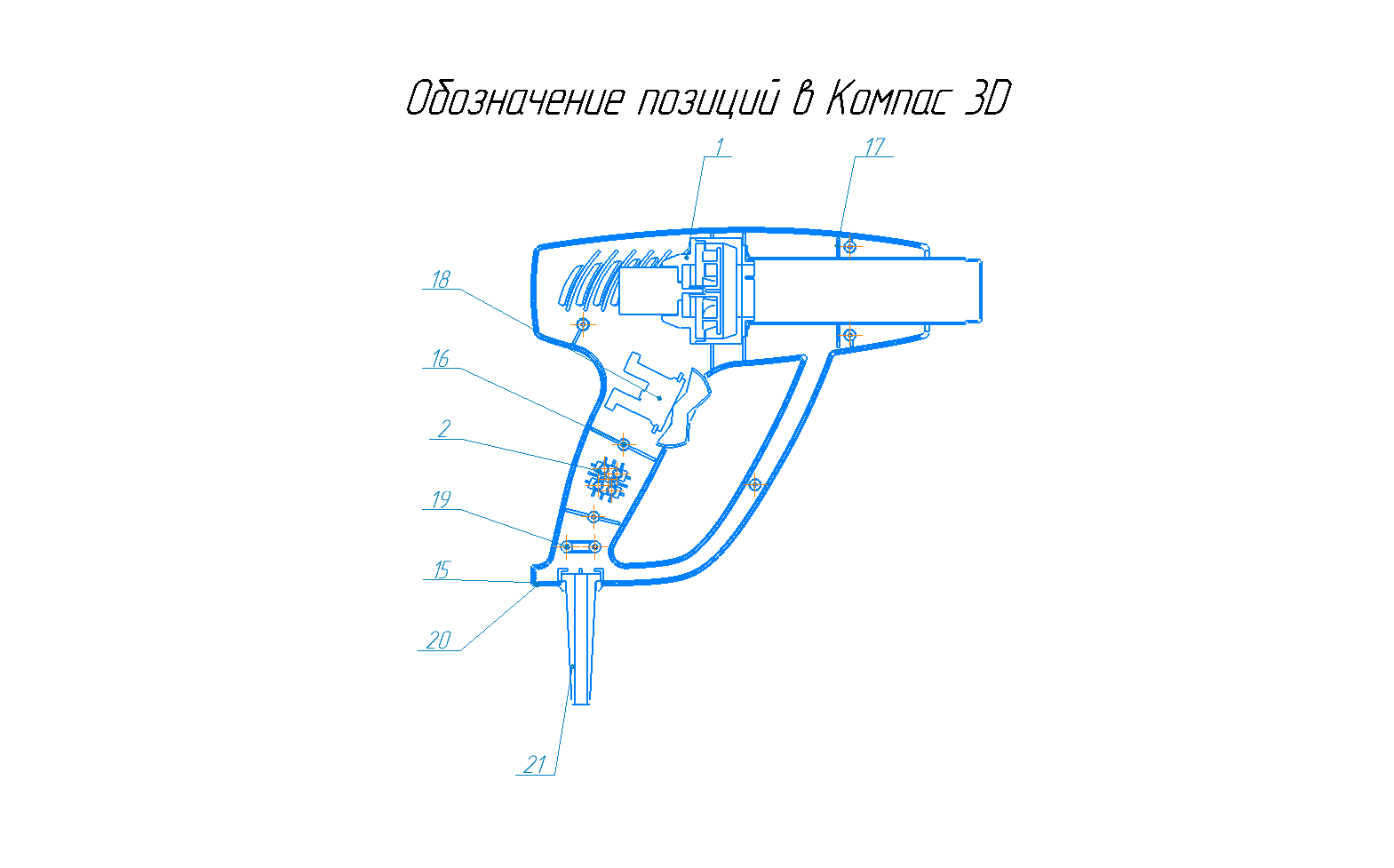Содержание
Во время работы над любым сборочным чертежом всегда необходимо уделять время тому, чтобы нанести позиции входящих объектов, будь то просто детали или подсборки. Этот элемент оформления представляет из себя выносную линию, как правило с полкой, над которой стоит цифра, обозначающая соответствующую позицию объекта в спецификации. В текущей статье речь пойдет про обозначение позиций на чертеже в Компас 3D.
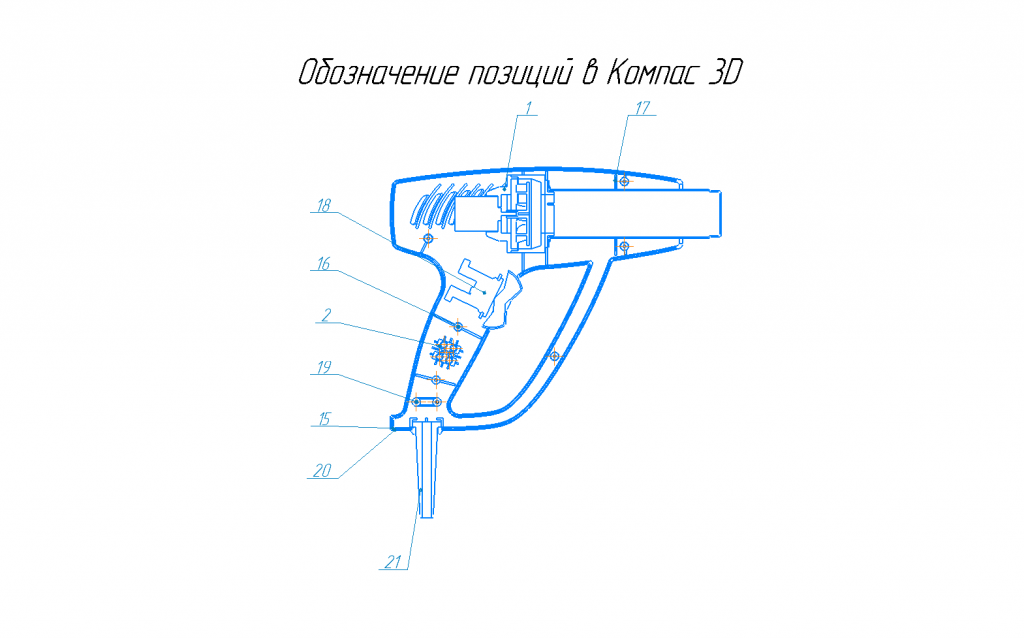
Как поставить обозначение позиций в Компас 3D?
Возможности программного комплекса Компас 3D позволяют размещать некоторые элементы оформления чертежей даже в режиме трехмерной работы над сборкой. Само собой разумеющееся, весь этот функционал так же доступен и для оформления чертежей. Рассмотрим приемы простановки позиций входящих элементов как в режиме трехмерного редактирования, так и в двухмерном.
Как поставить обозначение позиций при трехмерном редактировании в Компас 3D?
Во время трехмерного редактирования, необходимо на ленте инструментов выбрать режим работы «Сборка», а затем в категории «Обозначения» отыскать кнопку «Обозначение позиций» (рис. 1). При активации инструмента, вместо древа построения с левой стороны от рабочего поля, появится панель параметров (настройки) функции ввода обозначения позиций (рис. 2).
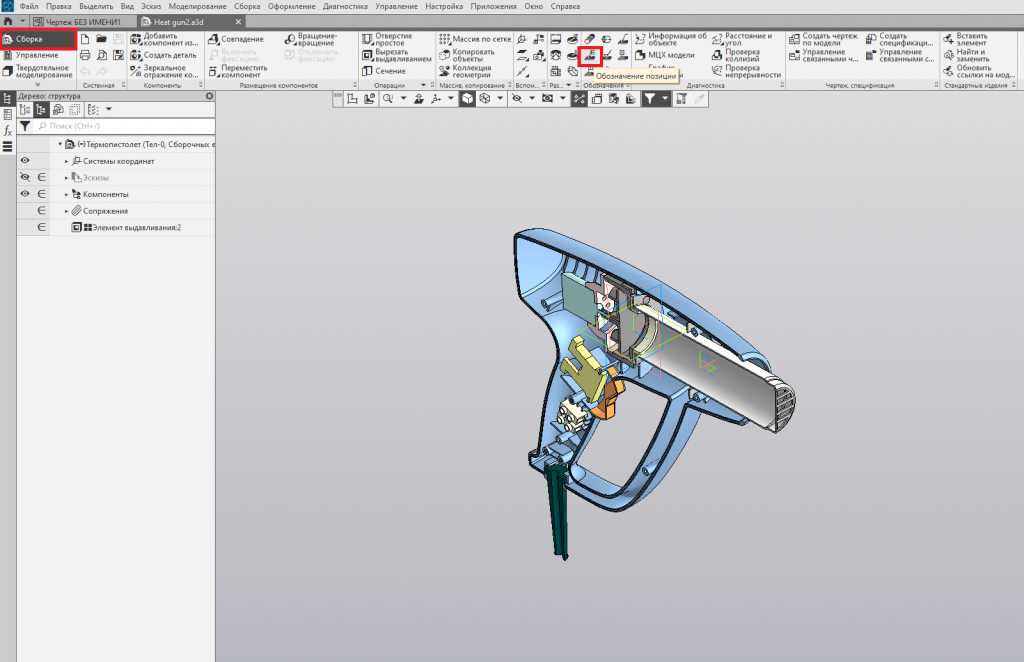
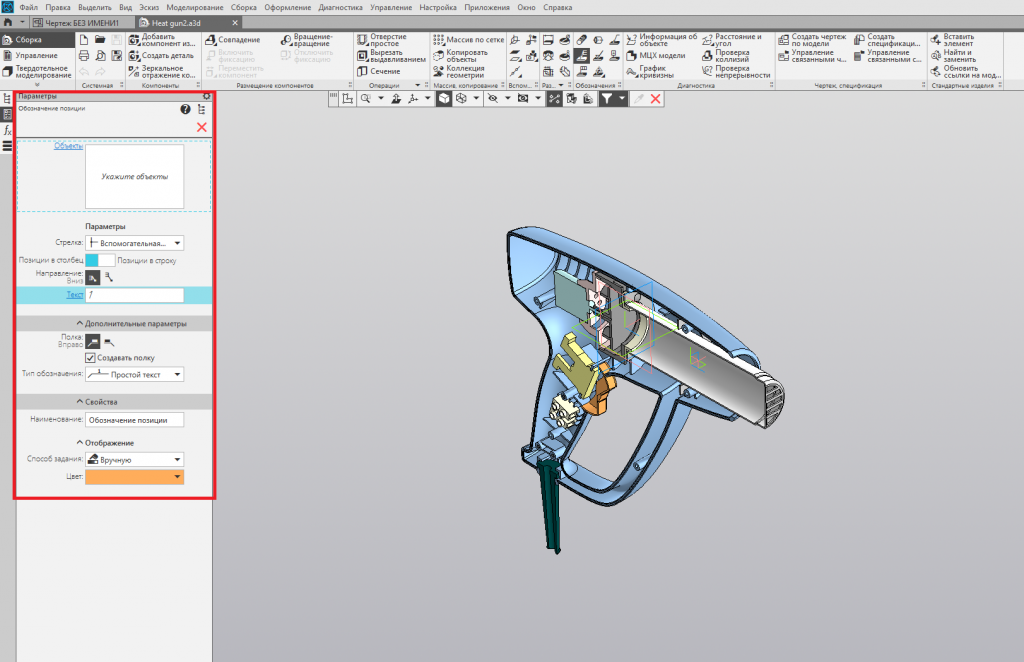
В этих параметрах имеется возможность отрегулировать тип стрелки, направление позиции, сам текст, полку, тип обозначения, а так же цветовое оформление.
Далее, необходимо нажать на интересующий элемент сборки, после чего он весь целиком выделится красным цветом (рис. 3). В параметрах напротив пункта «Базовая плоскость» необходимо выбрать ту самых плоскость или поверхность, на которой будут размещены позиции (рис. 4). Щелчком мыши в наведенном курсором месте и нажатием на зеленую галочку завершается создание позиции (рис. 5).
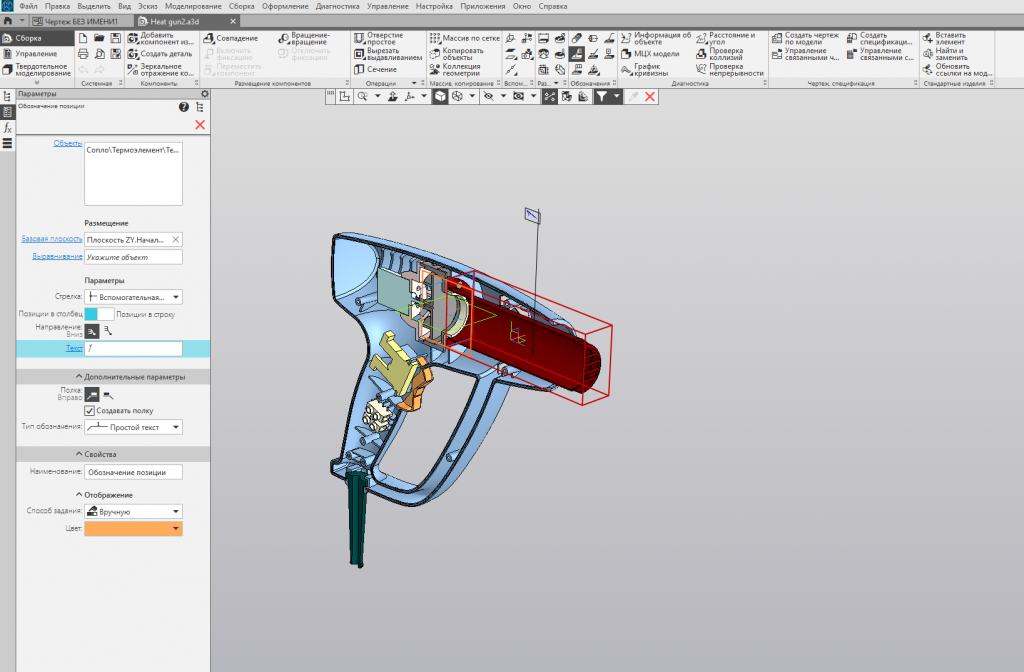
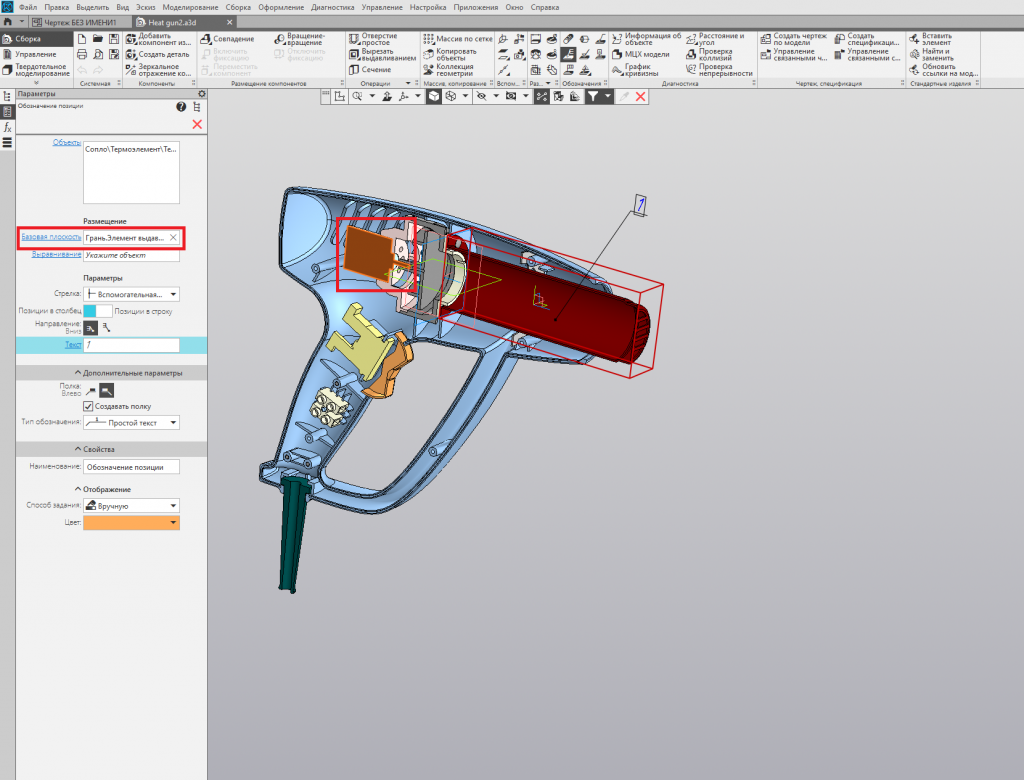
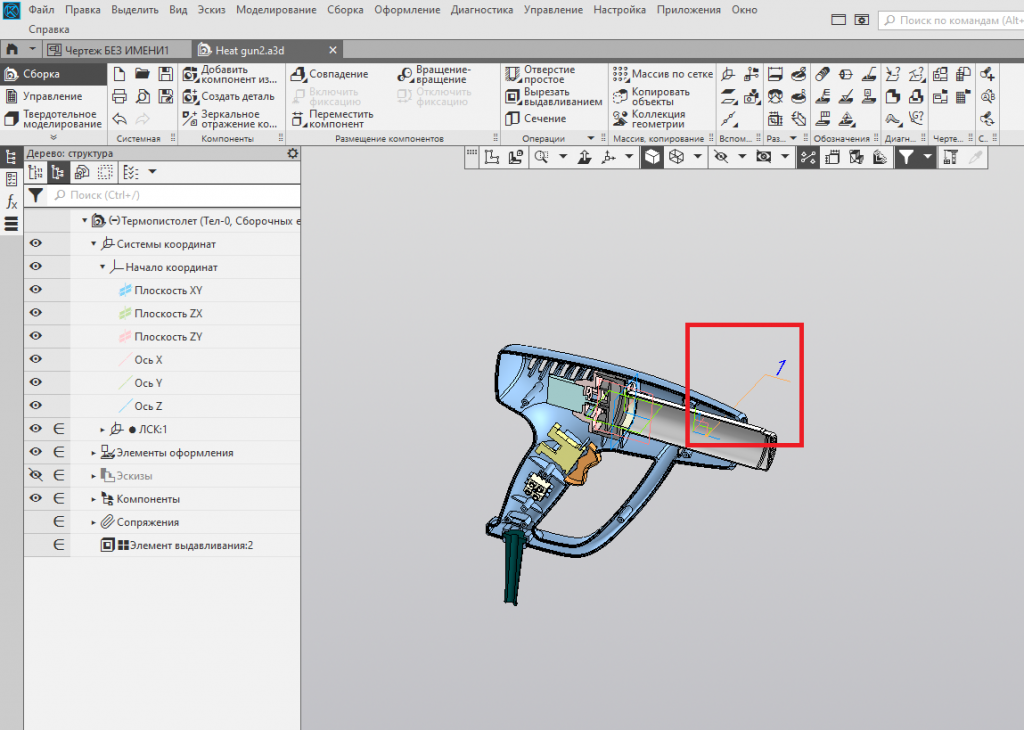
Обратим внимание, что номер позиции присваивается автоматически (синий цвет цифры) согласно соответствующей позиции элемента в спецификации сборки. Если же самого файла спецификации не создано, то номер позиции можно посмотреть в разделе «Редактировать объекты спецификации» в категории «Управление» (рис. 6). В этом «рабочем» варианте спецификации можно самому изменить позиции или названия (рис. 7), однако, лучше создать полноценную спецификацию, чтобы всем элементам присвоились правильные их значения. В конечном счете, всем входящим элементам сборки можно дать свое обозначение в 3D, к тому же в древе построения появится специальный список со всеми обозначениями (рис. 8).
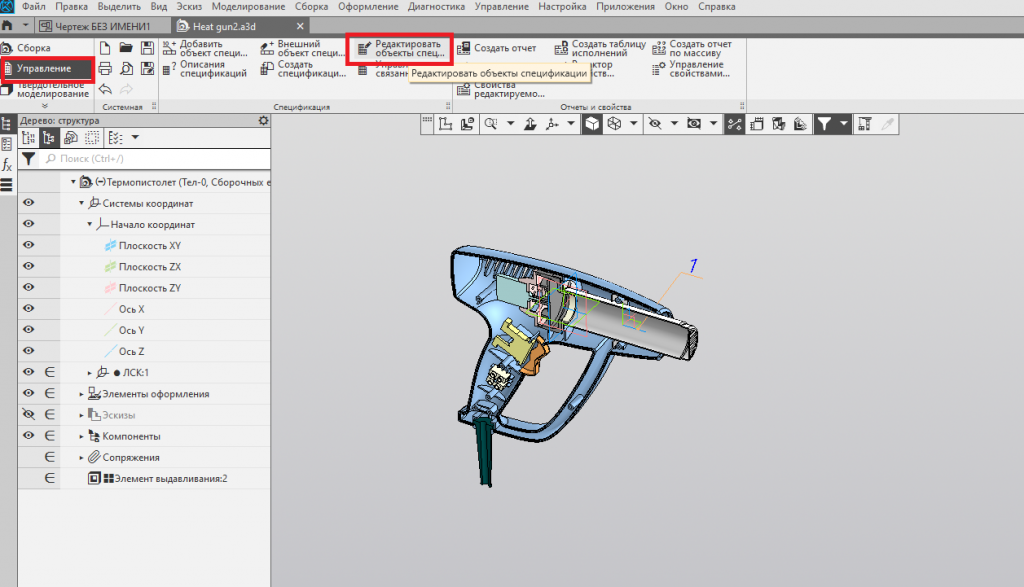
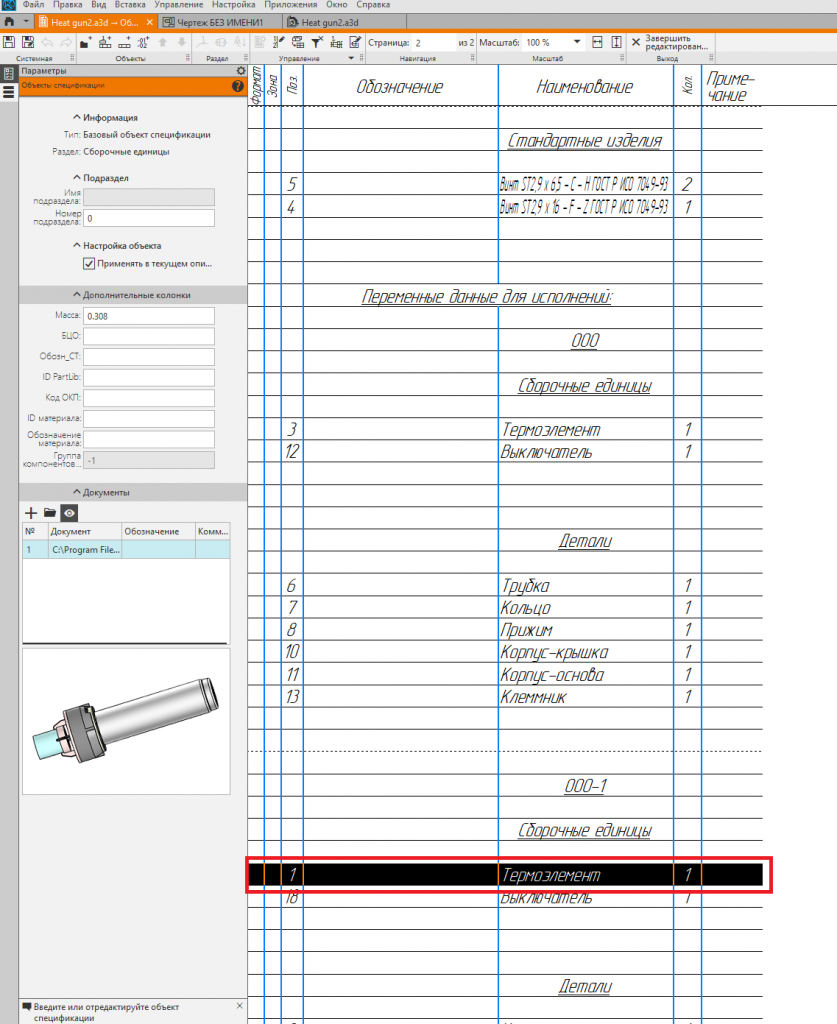

Как поставить обозначение позиций на чертеже в Компас 3D?
В Компас 3D есть возможность автоматически перенести на чертеж обозначения, созданные в режиме трехмера. Для этого во время вставки вида на лист чертежа, необходимо в параметрах вида поставить галочку в поле «Обозначения из модели» — «Позиции» (рис. 9). При этом на листе они отобразятся так, как были они расставлены ранее в трехмере (рис. 10).
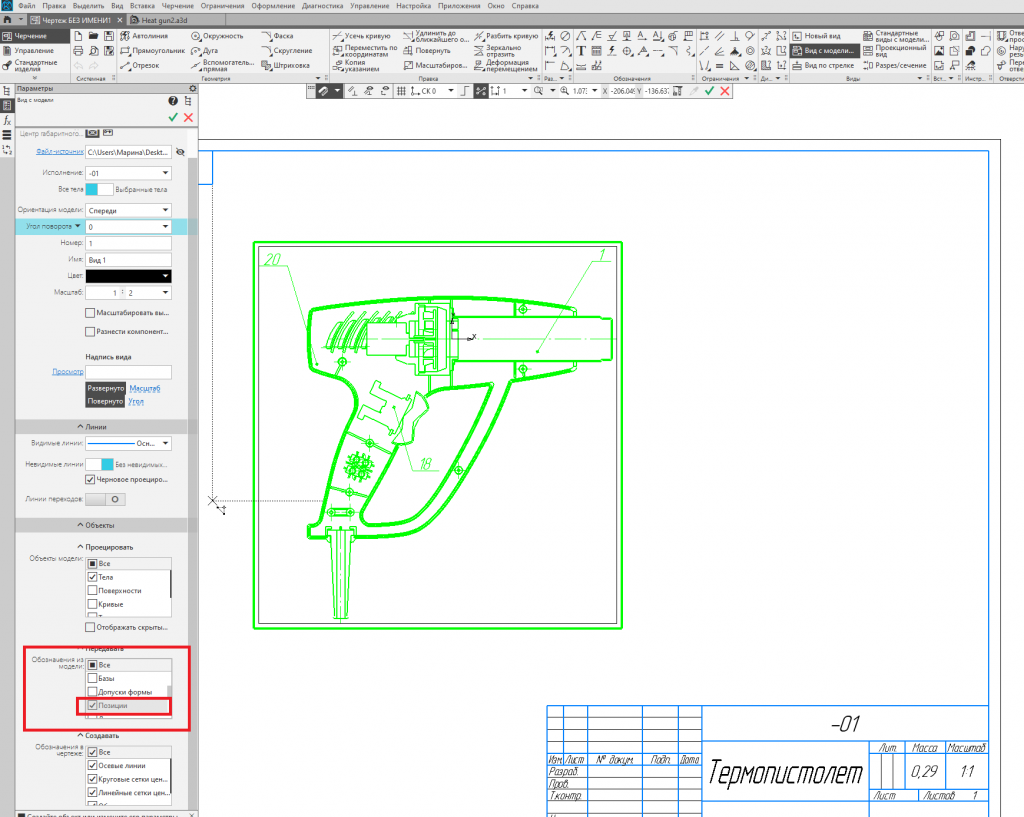
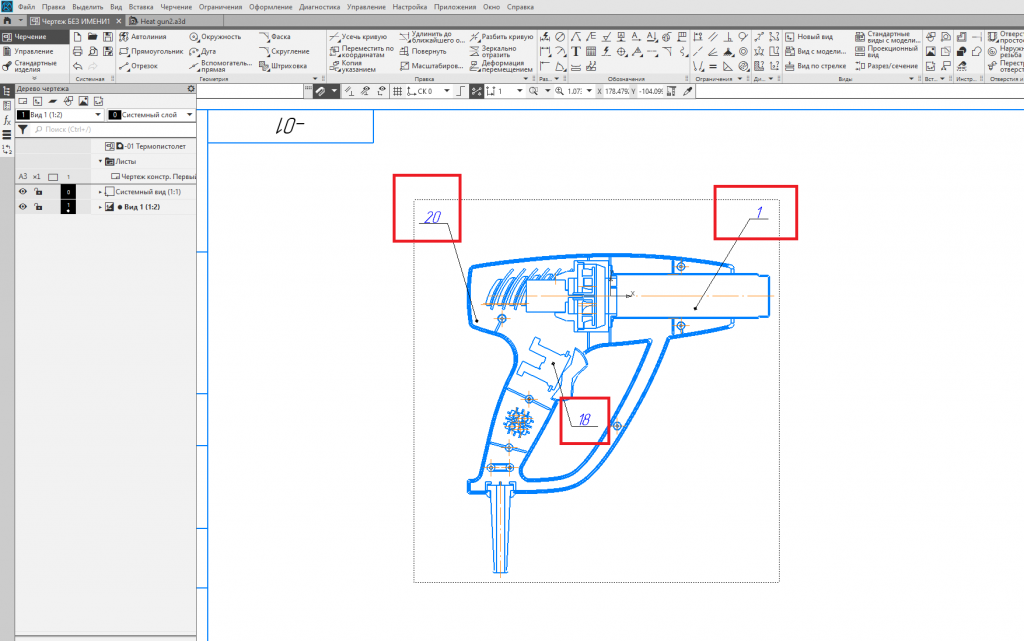
Для того, чтобы самому поставить обозначение позиций на чертеже в Компас 3D, необходимо на ленте инструментов в категории «Черчение» — «Обозначение» выбрать кнопку «Обозначение позиций» (рис. 11). После активации инструмента, появится панель параметров, после чего надо щелкнуть на нужную деталь или подсборку, из-за чего весь этот элемент подсветится красным (рис. 12), а номер позиции так же будет соответствовать той позиции, которая указана в разделе «Редактировать объекты спецификации» (см. выше). Повторюсь, что при создании отдельного документа спецификации, все эти вставленные позиции будут автоматически изменены, так как имеется связь.
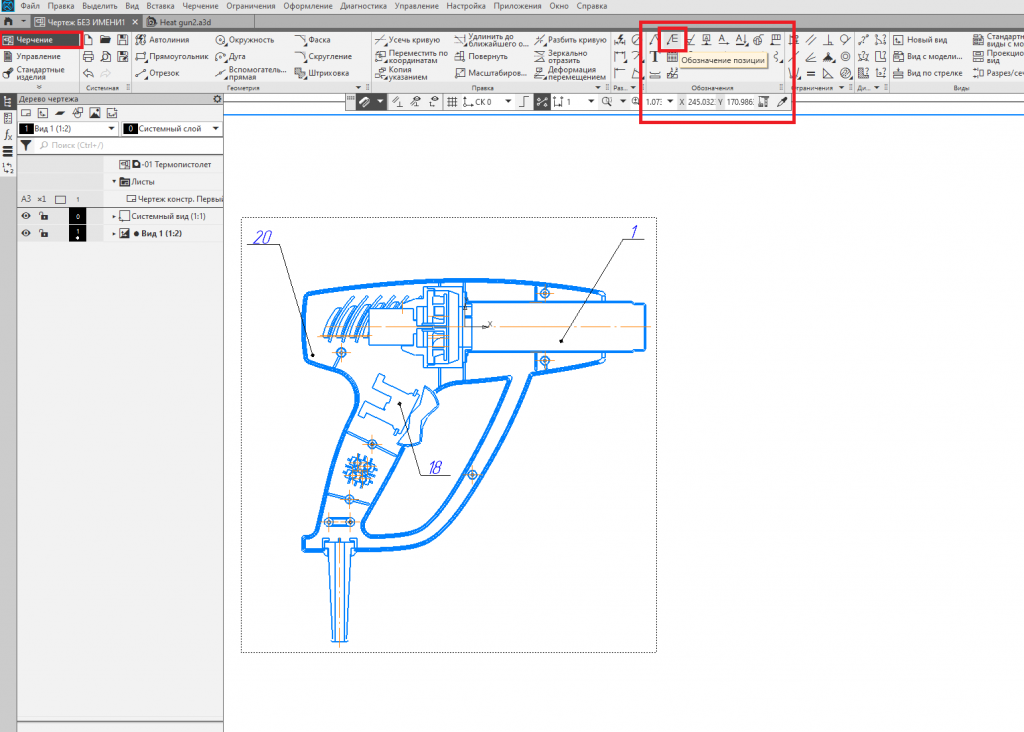
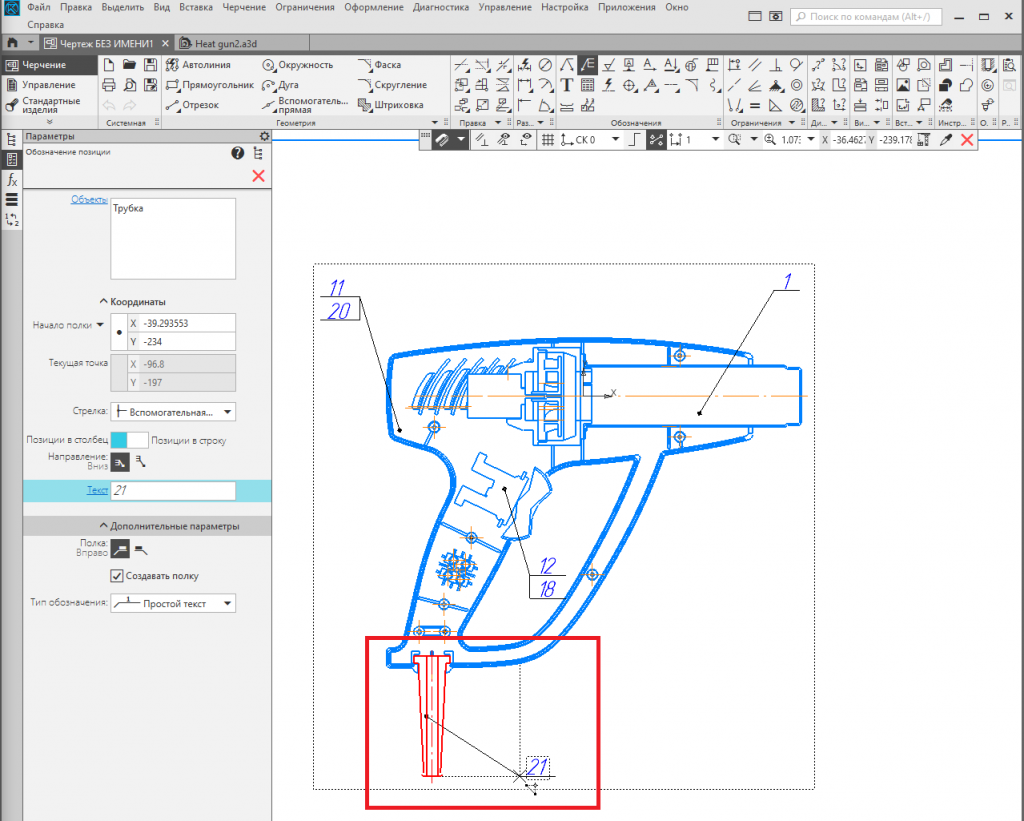
Авторасстановка позиций на чертеже в Компас 3D
Возможности Компас 3D позволяют разместить позиции на чертеже в автоматическом режиме. Для этого, нужно найти категорию «Авторасстановка позиций» (рис. 13), после чего активировать одноименную функцию (рис. 14). В новом окне параметров можно настроить слой для размещения позиций, цвет, определить те входящие элементы, которые должны быть отображены, а так же определить расстояния отступа. Нажатие на зеленую галочку запускает функцию (рис. 15).
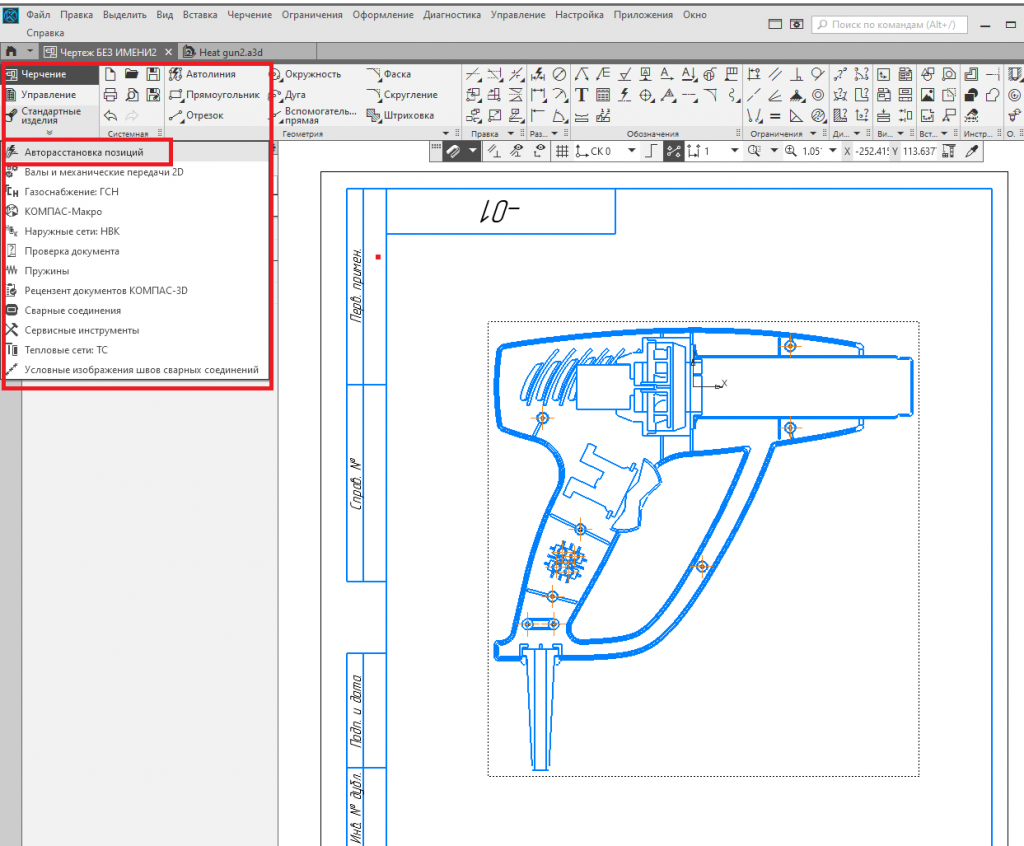
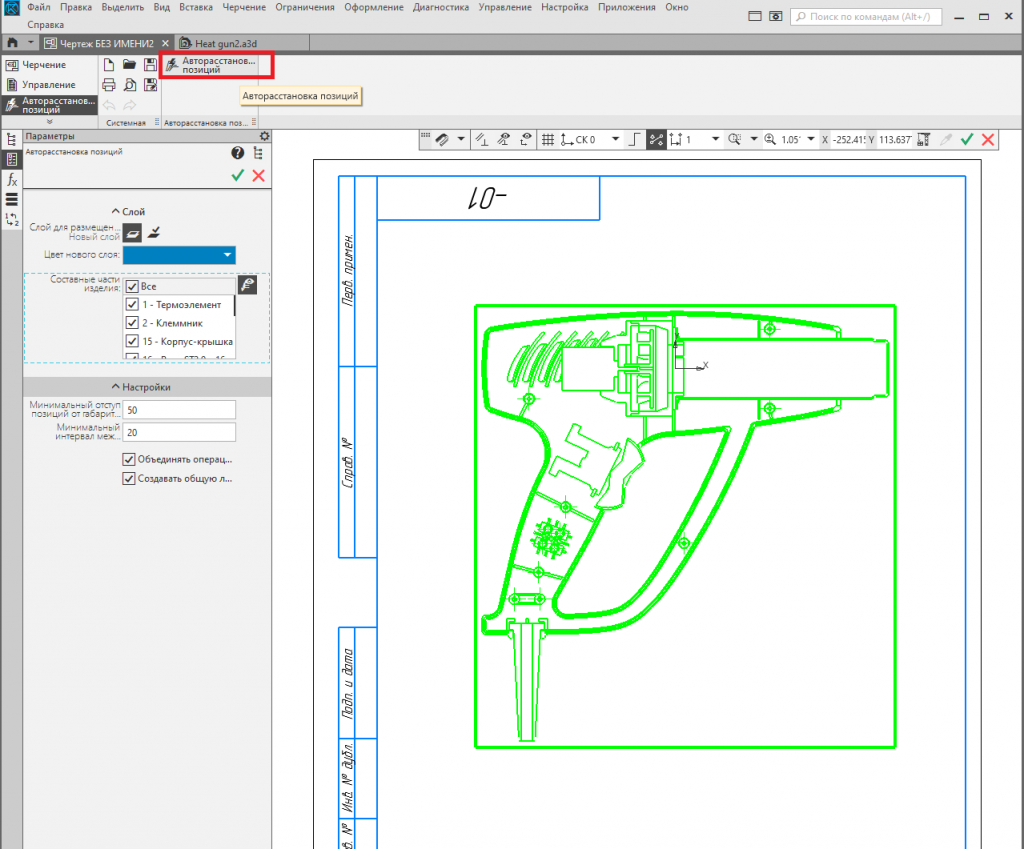
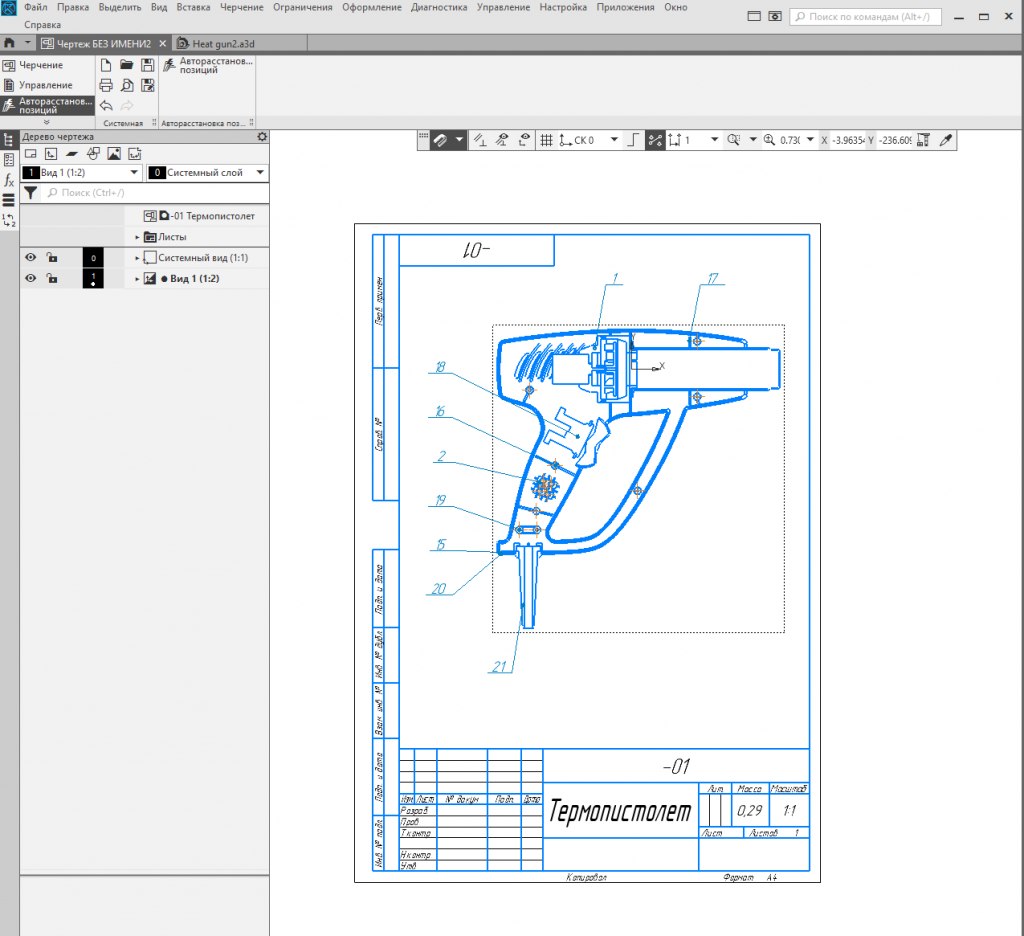
Как переместить уже созданную позицию в Компас 3D?
Положение позиций можно всегда откорректировать, например, переместить. В этом помогут та называемые характерные точки, которые появляются после нажатия на выноску-позицию. Чтобы переместить уже созданную позицию в Компас 3D, необходимо просто нажать на эти точки и, удерживая, перетянуть мышкой в новое место.
Как удалить созданную позицию в Компас 3D?
Чтобы удалить созданную позицию в Компас 3D, необходимо выделить выноску и нажать кнопку Delete на клавиатуре.